Χρήση στοιχείων AI στο Power BI Desktop
Στο Power BI, μπορείτε να χρησιμοποιήσετε τα Στοιχεία AI για να αποκτήσετε πρόσβαση σε μια συλλογή προ-εκπαιδευμένων μοντέλων εκμάθησης μηχανής που βελτιώνουν τις προσπάθειές σας προετοιμασίας δεδομένων. Μπορείτε να αποκτήσετε πρόσβαση στα Στοιχεία AI στο πρόγραμμα επεξεργασίας Power Query. Μπορείτε να βρείτε τις σχετικές δυνατότητες και συναρτήσεις της μέσω των καρτελών Αρχική και Προσθήκη στηλών στο Πρόγραμμα επεξεργασίας Power Query.
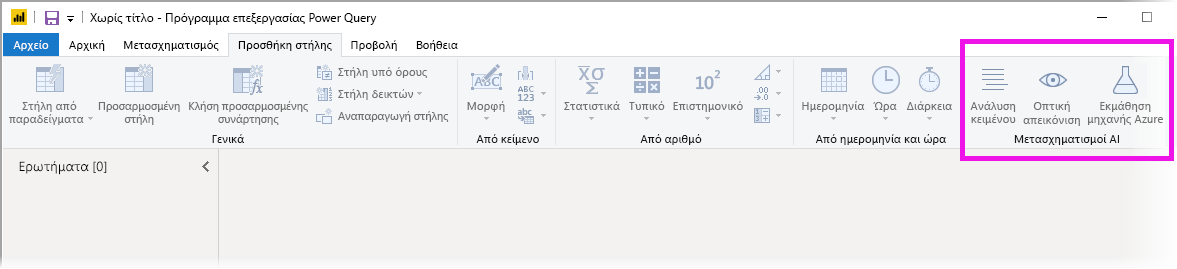
Αυτό το άρθρο περιγράφει τις συναρτήσεις για τις Αναλύσεις κειμένου και την Οπτική απεικόνιση, αμφότερες από τις Γνωστικές υπηρεσίες Azure. Επίσης, σε αυτό το άρθρο υπάρχει μια ενότητα που περιγράφει τις προσαρμοσμένες συναρτήσεις που είναι διαθέσιμες στο Power BI από την Εκμάθηση μηχανής Azure.
Χρήση Αναλύσεων κειμένου και Οπτικής απεικόνισης
Με τις Αναλύσεις κειμένου και την Οπτική απεικόνιση στο Power BI, μπορείτε να εφαρμόσετε διαφορετικούς αλγόριθμους από Γνωστικών υπηρεσιών Azure για να εμπλουτίσετε τα δεδομένα σας στο Power Query.
Προς το παρόν υποστηρίζονται οι ακόλουθες υπηρεσίες:
- ανάλυσης συναισθήματος
- εξαγωγής φράσεων-κλειδιών
- εντοπισμού γλώσσας
- προσθήκης ετικετών εικόνας .
Οι μετασχηματισμοί εκτελούνται στην υπηρεσία Power BI και δεν απαιτούν συνδρομή στις Γνωστικές υπηρεσίες Azure.
Σημαντικός
Η χρήση των δυνατοτήτων Αναλύσεις κειμένου ή Οπτικής απεικόνισης απαιτεί το Power BI Premium.
Ενεργοποίηση αναλύσεων κειμένου και οπτικής απεικόνισης σε Premium εκχωρημένους πόρους
Οι γνωστικές υπηρεσίες υποστηρίζονται για τους κόμβους εκχωρημένων πόρων Premium EM2, A2 ή P1 και άλλους κόμβους με περισσότερους πόρους. Ένας ξεχωριστός φόρτος εργασίας AI στους εκχωρημένους πόρους χρησιμοποιείται για την εκτέλεση των Γνωστικών υπηρεσιών. Πριν χρησιμοποιήσετε τις Γνωστικές υπηρεσίες στο Power BI, πρέπει να ενεργοποιήσετε τον φόρτο εργασίας AI στις ρυθμίσεις εκχωρημένων πόρων της πύλης διαχείρισης. Μπορείτε να ενεργοποιήσετε τον φόρτο εργασίας AI στην ενότητα φόρτων εργασίας και να ορίσετε τη μέγιστη ποσότητα μνήμης που θα θέλατε να καταναλώνει αυτός ο φόρτος εργασίας. Το συνιστώμενο όριο μνήμης είναι 20%. Η υπέρβαση αυτού του ορίου προκαλεί την επιβράδυνση του ερωτήματος.
Διαθέσιμες συναρτήσεις
Αυτή η ενότητα περιγράφει τις διαθέσιμες συναρτήσεις στις Γνωστικές υπηρεσίες στο Power BI.
Εντοπισμός γλώσσας
Η συνάρτηση Εντοπισμός γλώσσας αξιολογεί την εισαγωγή κειμένου και, για κάθε πεδίο, επιστρέφει το όνομα γλώσσας και το αναγνωριστικό ISO. Αυτή η συνάρτηση είναι χρήσιμη για στήλες δεδομένων που συλλέγουν αυθαίρετο κείμενο, όπου η γλώσσα είναι άγνωστη. Η συνάρτηση αναμένει δεδομένα σε μορφή κειμένου ως είσοδο.
Οι αναλύσεις κειμένου αναγνωρίζουν έως 120 γλώσσες. Για περισσότερες πληροφορίες, ανατρέξτε στο θέμα υποστηριζόμενες γλώσσες.
Εξαγωγή φράσεων-κλειδιών
Η εξαγωγή φράσεων-κλειδιών συνάρτηση αξιολογεί το μη δομημένο κείμενο και, για κάθε πεδίο κειμένου, επιστρέφει μια λίστα φράσεων-κλειδιών. Η συνάρτηση απαιτεί ένα πεδίο κειμένου ως είσοδο και αποδέχεται μια προαιρετική τιμή εισόδου για έναν κωδικό ISO γλώσσας.
Η εξαγωγή φράσης-κλειδιού λειτουργεί καλύτερα όταν της δίνετε μεγαλύτερα τμήματα κειμένου για εργασία, αντίθετα από την ανάλυση συναισθήματος. Η ανάλυση συναισθήματος αποδίδει καλύτερα σε μικρότερα τμήματα κειμένου. Για να λάβετε τα καλύτερα αποτελέσματα και από τις δύο λειτουργίες, εξετάστε το ενδεχόμενο να αναδιανείμετε αντίστοιχα τα δεδομένα εισόδου.
Βαθμολόγηση συναισθήματος
Η συνάρτηση Βαθμολόγηση συναισθήματος αξιολογεί την εισαγωγή κειμένου και επιστρέφει μια βαθμολογία συναισθήματος για κάθε έγγραφο, που κυμαίνεται από 0 (αρνητικό) έως 1 (θετικό). Βαθμολόγηση συναισθήματος δέχεται επίσης μια προαιρετική είσοδο για έναν κωδικό ISO γλώσσας. Αυτή η λειτουργία είναι χρήσιμη για τον εντοπισμό θετικών και αρνητικών συναισθημάτων στα μέσα κοινωνικής δικτύωσης, τις αξιολογήσεις πελατών και τα φόρουμ συζήτησης.
Οι αναλύσεις κειμένου χρησιμοποιούν έναν αλγόριθμο ταξινόμησης εκμάθησης μηχανής για τη δημιουργία μιας βαθμολογίας συναισθήματος μεταξύ 0 και 1. Οι βαθμολογίες πιο κοντά στο 1 υποδεικνύουν θετικό συναίσθημα. Οι βαθμολογίες πιο κοντά στο 0 υποδεικνύουν αρνητικό συναίσθημα. Το μοντέλο είναι εκπαιδευμένο εκ των προτέρων με ένα εκτεταμένο σώμα κειμένου με συσχετίσει συναισθήματος. Προς το παρόν, δεν είναι δυνατή η παροχή των δικών σας δεδομένων εκπαίδευσης. Το μοντέλο χρησιμοποιεί έναν συνδυασμό τεχνικών κατά την ανάλυση κειμένου, συμπεριλαμβανομένης της επεξεργασίας κειμένου, της ανάλυσης μέρους του λόγου, της τοποθέτησης λέξεων και των συσχετίσεων λέξεων. Για περισσότερες πληροφορίες σχετικά με τον αλγόριθμο, ανατρέξτε στο θέμα Παρουσίαση των αναλύσεων κειμένου.
Η ανάλυση συναισθήματος εκτελείται σε ολόκληρο το πεδίο εισόδου, σε αντίθεση με την εξαγωγή συναισθήματος για μια συγκεκριμένη οντότητα στο κείμενο. Στην πράξη, υπάρχει μια τάση να βελτιώνεται η ακρίβεια βαθμολόγησης όταν τα έγγραφα περιέχουν μία ή δύο προτάσεις και όχι ένα μεγάλο μπλοκ κειμένου. Κατά τη διάρκεια μιας φάσης αξιολόγησης αντικειμενικότητας, το μοντέλο καθορίζει εάν ένα πεδίο εισόδου ως σύνολο είναι αντικειμενικό ή περιέχει συναίσθημα. Ένα πεδίο εισόδου που είναι κατά το πλείστον αντικειμενικό δεν προχωρά στη φράση ανίχνευσης συναισθήματος, με αποτέλεσμα βαθμολογία 0,50, χωρίς περαιτέρω επεξεργασία. Για τα πεδία εισόδου που συνεχίζονται στη διοχέτευση, η επόμενη φάση δημιουργεί μια βαθμολογία μεγαλύτερη ή μικρότερη από 0,50, ανάλογα με τον βαθμό συναισθήματος που ανιχνεύεται στο πεδίο εισόδου.
Προς το παρόν, η Ανάλυση συναισθήματος υποστηρίζει Αγγλικά, Γερμανικά, Ισπανικά και Γαλλικά. Οι άλλες γλώσσες βρίσκονται σε προεπισκόπηση. Για περισσότερες πληροφορίες, ανατρέξτε στο θέμα υποστηριζόμενες γλώσσες.
Προσθήκη ετικέτας σε εικόνες
Η συνάρτηση Προσθήκη ετικέτας σε εικόνες επιστρέφει ετικέτες που βασίζονται σε περισσότερα από 2.000 αναγνωρίσιμα αντικείμενα, έμβια όντα, τοπία και ενέργειες. Όταν οι ετικέτες είναι διφορούμενες ή δεν είναι ευρέως γνωστές, η έξοδος παρέχει συμβουλές για να αποσαφηνιστεί η έννοια της ετικέτας στο πλαίσιο μιας γνωστής ρύθμισης. Οι ετικέτες δεν οργανώνονται ως ταξινόμηση και δεν υπάρχουν ιεραρχίες μεταβίβασης. Μια συλλογή ετικετών περιεχομένου αποτελεί τη βάση για μια εικόνα περιγραφή εμφανίζεται ως αναγνώσιμη γλώσσα μορφοποιημένη σε πλήρεις προτάσεις.
Μετά την αποστολή μιας εικόνας ή τον καθορισμό μιας διεύθυνσης URL εικόνας, οι αλγόριθμοι οπτικής επεξεργασίας εξάγουν ετικέτες με βάση τα αντικείμενα, τα έμβια όντα και τις ενέργειες που προσδιορίζονται στην εικόνα. Η προσθήκη ετικετών δεν περιορίζεται στο κύριο θέμα, όπως ένα άτομο σε πρώτο πλάνο, αλλά περιλαμβάνει επίσης τον περιβάλλοντα χώρο (εσωτερικό ή εξωτερικό), έπιπλα, εργαλεία, εγκαταστάσεις, ζώα, αξεσουάρ, μικροσυσκευές και ούτω καθεξής.
Αυτή η συνάρτηση απαιτεί μια διεύθυνση URL εικόνας ή ένα πεδίο base-64 ως είσοδο. Προς το παρόν, η προσθήκη ετικετών εικόνας υποστηρίζει Αγγλικά, Ισπανικά, Ιαπωνικά, Πορτογαλικά και Απλοποιημένα Κινεζικά. Για περισσότερες πληροφορίες, ανατρέξτε στο θέμα υποστηριζόμενες γλώσσες.
Κλήση συναρτήσεων Αναλύσεων κειμένου ή Οπτικής απεικόνισης στο Power Query
Για να εμπλουτίσετε τα δεδομένα σας με τις συναρτήσεις Αναλύσεων κειμένου ή Οπτικής απεικόνισης, ανοίξτε πρόγραμμα επεξεργασίας Power Query. Αυτό το παράδειγμα σάς καθοδηγεί στη βαθμολόγηση συναισθήματος ενός κειμένου. Μπορείτε να χρησιμοποιήσετε τα ίδια βήματα για την εξαγωγή φράσεων-κλειδιών, την ανίχνευση γλώσσας και την προσθήκη ετικετών σε εικόνες.
Επιλέξτε το κουμπί "Αναλύσεις κειμένου" του στην κορδέλα Αρχική ή προσθήκη στήλης. Στη συνέχεια, εισέλθετε όταν δείτε την προτροπή.
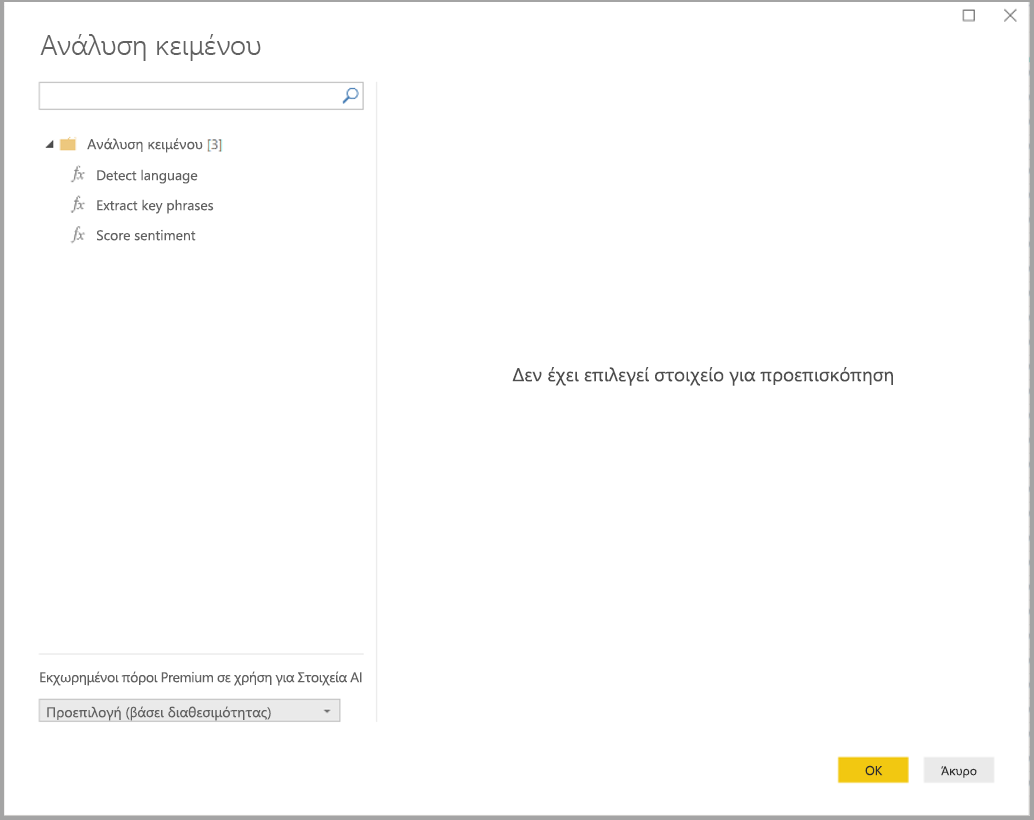
Μετά την είσοδο, επιλέξτε τη συνάρτηση που θέλετε να χρησιμοποιήσετε και τη στήλη δεδομένων που θέλετε να μετασχηματίσετε στο αναδυόμενο παράθυρο.
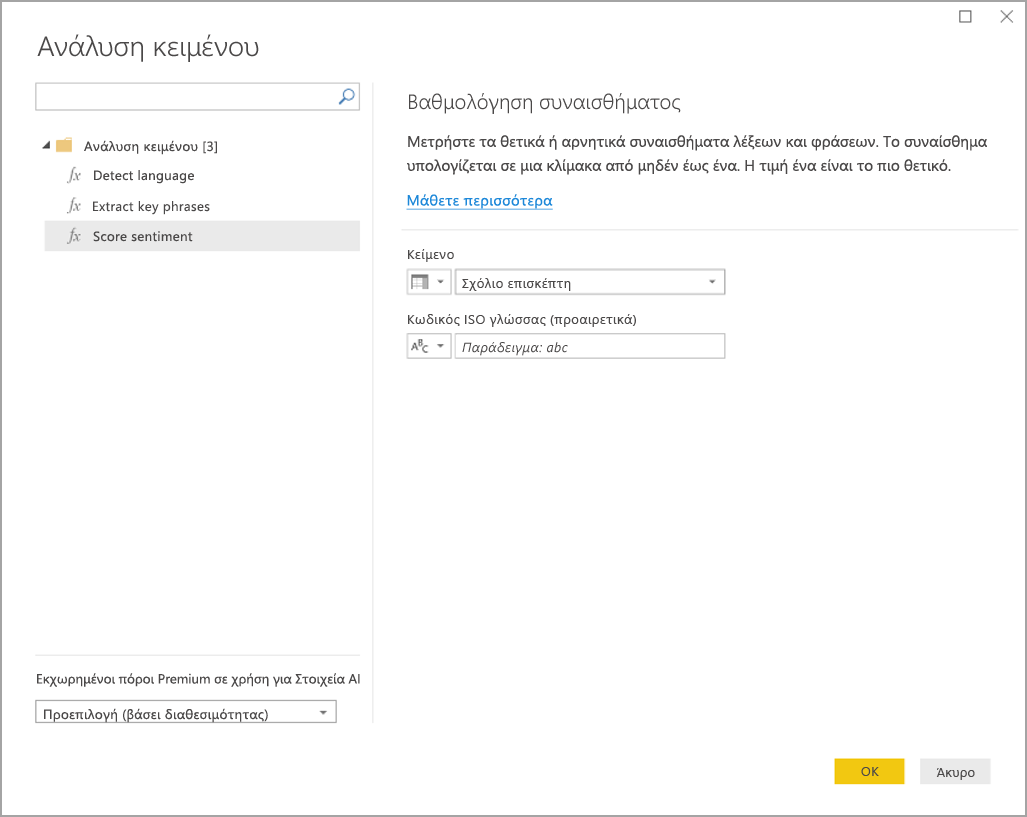
Το Power BI επιλέγει Premium εκχωρημένους πόρους για να εκτελέσει τη συνάρτηση και να στείλει τα αποτελέσματα πίσω στο Power BI Desktop. Οι επιλεγμένοι εκχωρημένοι πόροι χρησιμοποιούνται μόνο για τη συνάρτηση Αναλύσεις κειμένου και Οπτική απεικόνιση κατά τη διάρκεια εφαρμογής και ανανεώσεων στο Power BI Desktop. Όταν το Power BI δημοσιεύσει την αναφορά, εκτελούνται ανανεώσεις στους Premium εκχωρημένους πόρους του χώρου εργασίας στον οποίο δημοσιεύεται η αναφορά. Μπορείτε να αλλάξετε τους εκχωρημένους πόρους που χρησιμοποιούνται για όλες τις Γνωστικές υπηρεσίες στην αναπτυσσόμενη λίστα στην κάτω αριστερή γωνία του αναδυόμενου παραθύρου.
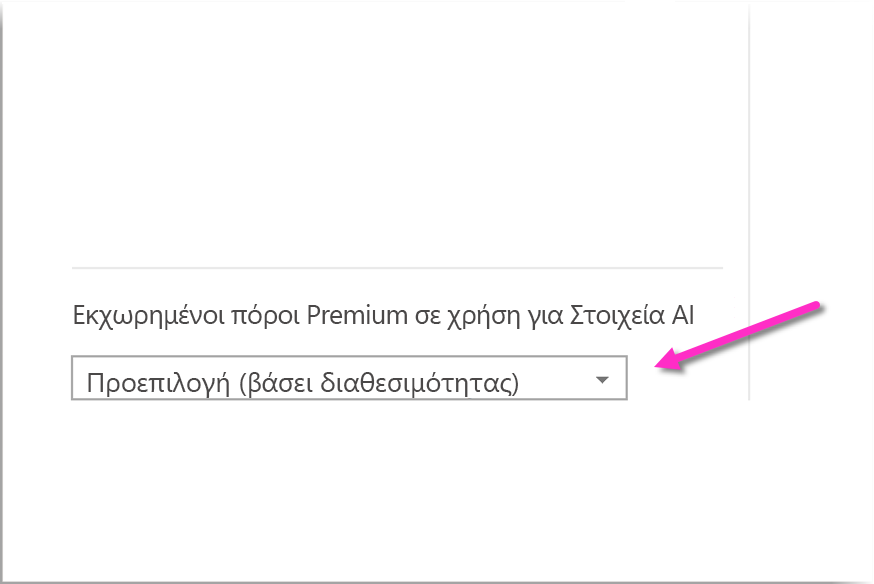
κωδικός ISO γλώσσας είναι μια προαιρετική τιμή εισόδου για τον καθορισμό της γλώσσας του κειμένου. Μπορείτε να χρησιμοποιήσετε μια στήλη ως είσοδο ή ένα στατικό πεδίο. Σε αυτό το παράδειγμα, η γλώσσα καθορίζεται ως Αγγλικά (en) για ολόκληρη τη στήλη. Εάν αφήσετε κενό αυτό το πεδίο, το Power BI εντοπίζει αυτόματα τη γλώσσα πριν από την εφαρμογή της συνάρτησης. Στη συνέχεια, επιλέξτε Εφαρμογή.
Την πρώτη φορά που χρησιμοποιείτε τα Στοιχεία AI σε μια νέα προέλευση δεδομένων, το Power BI Desktop σάς ζητά να ορίσετε το επίπεδο προστασίας προσωπικών δεδομένων των δεδομένων σας.
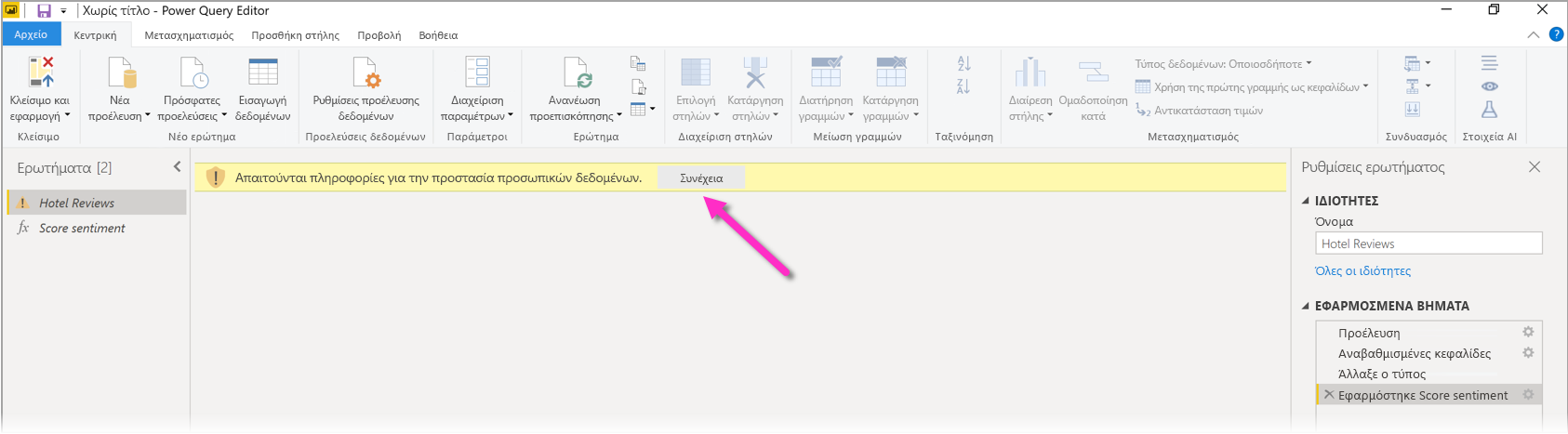
Σημείωση
Οι ανανεώσεις του σημασιολογικού μοντέλου στο Power BI θα λειτουργούν μόνο για προελεύσεις δεδομένων όπου το επίπεδο προστασίας προσωπικών δεδομένων έχει οριστεί σε δημόσιο ή εταιρικό.
Αφού καλέσετε τη συνάρτηση, το αποτέλεσμα προστίθεται ως νέα στήλη στον πίνακα. Ο μετασχηματισμός προστίθεται επίσης ως ένα βήμα που έχει εφαρμοστεί στο ερώτημα.
Στις περιπτώσεις προσθήκης ετικετών εικόνας και εξαγωγής φράσεων-κλειδιών, τα αποτελέσματα μπορεί να επιστρέψουν πολλές τιμές. Κάθε μεμονωμένο αποτέλεσμα επιστρέφεται σε ένα διπλότυπο της αρχικής γραμμής.
Δημοσίευση αναφοράς με αναλύσεις κειμένου ή οπτικές συναρτήσεις
Κατά την επεξεργασία στο Power Query και την εκτέλεση ανανεώσεων στο Power BI Desktop, οι Αναλύσεις κειμένου και η Οπτική απεικόνιση χρησιμοποιούν τους Premium εκχωρημένους πόρους που επιλέχθηκαν στο Πρόγραμμα επεξεργασίας Power Query. Αφού οι Αναλύσεις κειμένου ή η Οπτική απεικόνιση δημοσιεύσουν την αναφορά, χρησιμοποιούν τους Premium εκχωρημένους πόρους του χώρου εργασίας στους οποίους έχει δημοσιευτεί.
Οι αναφορές με εφαρμοσμένες συναρτήσεις Αναλύσεων κειμένου και Οπτικής απεικόνισης πρέπει να δημοσιεύονται σε έναν χώρο εργασίας που βρίσκεται σε Premium εκχωρημένους πόρους, διαφορετικά η ανανέωση του μοντέλου σημασιολογίας αποτυγχάνει.
Διαχείριση επιπτώσεων σε Premium εκχωρημένους πόρους
Οι παρακάτω ενότητες περιγράφουν πώς μπορείτε να διαχειριστείτε τις επιπτώσεις των Αναλύσεων κειμένου και της Οπτικής απεικόνισης στους εκχωρημένους πόρους.
Επιλογή εκχωρημένων πόρων
Οι συντάκτες αναφορών μπορούν να επιλέξουν τους Premium εκχωρημένους πόρους για την εκτέλεση των Στοιχείων AI. Από προεπιλογή, το Power BI επιλέγει τους πρώτους εκχωρημένους πόρους που δημιουργήθηκαν στους οποίους έχει πρόσβαση ο χρήστης.
Παρακολούθηση με την εφαρμογή μετρικών εκχωρημένων πόρων
Οι κάτοχοι Premium εκχωρημένων πόρων μπορούν να παρακολουθούν την επίδραση των συναρτήσεων Αναλύσεων κειμένου και Οπτικής απεικόνισης σε ένα σύνολο εκχωρημένων πόρων με την εφαρμογή μετρικών εκχωρημένων πόρων Microsoft Fabric. Η εφαρμογή παρέχει λεπτομερή μετρικά σχετικά με την εύρυθμη λειτουργία των φόρτων εργασίας AI στους εκχωρημένους πόρους σας. Το επάνω γράφημα εμφανίζει την κατανάλωση μνήμης από φόρτους εργασίας AI. Οι διαχειριστές Premium εκχωρημένων πόρων μπορούν να ορίσουν το όριο μνήμης για τον φόρτο εργασίας AI ανά εκχωρημένο πόρο. Όταν η χρήση μνήμης φτάσει στο όριο μνήμης, μπορείτε να εξετάσετε την αύξηση του ορίου μνήμης ή τη μετακίνηση ορισμένων χώρων εργασίας σε διαφορετικούς εκχωρημένους πόρους.
Σύγκριση των Power Query και Power Query Online
Οι συναρτήσεις Αναλύσεις κειμένου και Οπτική απεικόνιση που χρησιμοποιούνται στα Power Query και Power Query Online είναι ίδιες. Υπάρχουν μόνο μερικές διαφορές μεταξύ των εμπειριών:
- Το Power Query διαθέτει ξεχωριστά κουμπιά για τις Αναλύσεις κειμένου, την Οπτική απεικόνιση και την Εκμάθηση μηχανής Azure. Στο Power Query Online, αυτές οι δυνατότητες συνδυάζονται σε ένα μενού.
- Στο Power Query, ο συντάκτης αναφοράς μπορεί να επιλέξει τους Premium εκχωρημένους πόρους που χρησιμοποιούνται για την εκτέλεση των συναρτήσεων. Αυτή η επιλογή δεν απαιτείται στο Power Query Online, δεδομένου ότι μια ροή δεδομένων βρίσκεται ήδη σε συγκεκριμένους εκχωρημένους πόρους.
Ζητήματα και περιορισμοί για τις Αναλύσεις κειμένου
Υπάρχουν ορισμένα ζητήματα και περιορισμοί που πρέπει να έχετε υπόψη κατά τη χρήση των Αναλύσεων κειμένου.
- Υποστηρίζεται επαυξητική ανανέωση, όμως μπορεί να προκαλέσει προβλήματα επιδόσεων όταν χρησιμοποιείται σε ερωτήματα με στοιχεία AI.
- Το Direct Query δεν υποστηρίζεται.
Χρήση εκμάθησης μηχανής Azure
Πολλοί οργανισμοί χρησιμοποιούν μοντέλα εκμάθησης μηχανής για καλύτερες πληροφορίες και προβλέψεις σχετικά με την επιχείρησή τους. Η δυνατότητα απεικόνισης και κλήσης δεδομενικών πληροφοριών από αυτά τα μοντέλα μπορεί να βοηθήσει στη διάδοση αυτών των πληροφοριών στους χρήστες επιχειρήσεων που τις χρειάζονται περισσότερο. Το Power BI απλίζει την ενσωμάτωση δεδομενικών πληροφοριών από μοντέλα που φιλοξενούνται στην Εκμάθηση μηχανής Azure, χρησιμοποιώντας απλές κινήσεις κατάληξής τους και κλικ.
Για να χρησιμοποιήσει αυτή τη δυνατότητα, ένας επιστήμονας δεδομένων μπορεί να εκχωρήσει πρόσβαση στο μοντέλο εκμάθησης μηχανής Azure στον αναλυτή BI χρησιμοποιώντας την πύλη Azure. Στη συνέχεια, στην αρχή κάθε περιόδου λειτουργίας, το Power Query εντοπίζει όλα τα μοντέλα εκμάθησης μηχανής Azure στα οποία έχει πρόσβαση ο χρήστης και τα εκθέτει ως δυναμικές συναρτήσεις Power Query. Ο χρήστης μπορεί, στη συνέχεια, να ενεργοποιήσει αυτές τις συναρτήσεις αποκτώντας πρόσβαση σε αυτές από την κορδέλα στο Πρόγραμμα επεξεργασίας Power Query ή με απευθείας κλήση της συνάρτησης M. Το Power BI επίσης ομαδοποιεί αυτόματα τις αιτήσεις πρόσβασης κατά την κλήση του μοντέλου εκμάθησης μηχανής Azure για ένα σύνολο γραμμών, προκειμένου να επιτύχει καλύτερες επιδόσεις.
Αυτή η λειτουργικότητα υποστηρίζεται στο Power BI Desktop, τις ροές δεδομένων του Power BI και το Power Query Online στην υπηρεσία Power BI.
Για να μάθετε περισσότερα σχετικά με τις ροές δεδομένων, ανατρέξτε στο θέμα Προετοιμασία δεδομένων από τον χρήστη στο Power BI.
Για να μάθετε περισσότερα σχετικά με την Εκμάθηση μηχανής Azure, ανατρέξτε στα παρακάτω άρθρα:
- Επισκόπηση: Τι είναι η εκμάθηση μηχανής Azure;
- Γρήγορες εκκινήσεις και προγράμματα εκμάθησης για την Εκμάθηση μηχανής Azure: τεκμηρίωση εκμάθησης μηχανής Azure
Εκχώρηση πρόσβασης σε ένα μοντέλο εκμάθησης μηχανής Azure
Για να αποκτήσει πρόσβαση σε ένα μοντέλο εκμάθησης μηχανής Azure από το Power BI, ο χρήστης πρέπει να έχει ανάγνωση πρόσβαση στη συνδρομή Azure. Επιπλέον, πρέπει επίσης να έχουν πρόσβαση ανάγνωσης στον χώρο εργασίας εκμάθησης μηχανής.
Τα βήματα σε αυτήν την ενότητα περιγράφουν πώς μπορείτε να εκχωρήσετε πρόσβαση σε έναν χρήστη Power BI σε ένα μοντέλο που φιλοξενείται στην υπηρεσία εκμάθησης μηχανής Azure. Με αυτήν την πρόσβαση, μπορούν να χρησιμοποιήσουν αυτό το μοντέλο ως συνάρτηση του Power Query. Για περισσότερες πληροφορίες, ανατρέξτε στο θέμα Διαχείριση πρόσβασης με χρήση RBAC και της πύλης Azure.
- Εισέλθετε στο πύλης Azure .
- Μεταβείτε στη σελίδα συνδρομές. Μπορείτε να βρείτε τη σελίδα Συνδρομές στη λίστα Όλες οι υπηρεσίες στο αριστερό μενού περιήγησης της πύλης Azure.
- Επιλέξτε τη συνδρομή σας.
- Επιλέξτε στοιχείο ελέγχου πρόσβασης (IAM)και, στη συνέχεια, επιλέξτε το κουμπί Προσθήκη.
- Επιλέξτε αναγνώστης ως ρόλο. Επιλέξτε τον χρήστη Power BI στον οποίο θέλετε να εκχωρήσετε πρόσβαση στο μοντέλο εκμάθησης μηχανής Azure.
- Επιλέξτε Αποθήκευση.
- Επαναλάβετε τα βήματα τρία έως έξι για να παραχωρήσετε Reader πρόσβαση στον χρήστη για τον συγκεκριμένο χώρο εργασίας εκμάθησης μηχανής που φιλοξενεί το μοντέλο.
Εντοπισμός σχήματος για μοντέλα εκμάθησης μηχανής
Οι επιστήμονες δεδομένων χρησιμοποιούν κυρίως Python για την ανάπτυξη των μοντέλων εκμάθησης μηχανής για την εκμάθηση μηχανής. Ο επιστήμονας δεδομένων πρέπει να δημιουργήσει ρητά το αρχείο σχήματος χρησιμοποιώντας Python.
Αυτό το αρχείο σχήματος πρέπει να συμπεριληφθεί στην ανεπτυγμένη υπηρεσία Web για μοντέλα εκμάθησης μηχανής. Για να δημιουργήσετε αυτόματα το σχήμα για την υπηρεσία Web, πρέπει να παρέχετε ένα δείγμα εισόδου/εξόδου στη δέσμη ενεργειών καταχώρησης για το ανεπτυγμένο μοντέλο. Για περισσότερες πληροφορίες, ανατρέξτε στην υποενότητα για (Προαιρετικό) Αυτόματη δημιουργία σχήματος Swagger στα μοντέλα Ανάπτυξης με την τεκμηρίωση υπηρεσίας Εκμάθηση μηχανής Azure. Η σύνδεση περιλαμβάνει το παράδειγμα δέσμης ενεργειών καταχώρησης με τις προτάσεις για τη δημιουργία σχήματος.
Συγκεκριμένα, οι συναρτήσεις @input_schema και @output_schema στη δέσμη ενεργειών καταχώρησης αναφέρονται στις μορφές δείγματος εισόδου και εξόδου στις μεταβλητές input_sample και output_sample. Οι συναρτήσεις χρησιμοποιούν αυτά τα δείγματα για τη δημιουργία μιας προδιαγραφής OpenAPI (Swagger) για την υπηρεσία Web κατά τη διάρκεια της ανάπτυξης.
Αυτές οι οδηγίες για τη δημιουργία σχήματος, ενημερώνοντας τη δέσμη ενεργειών καταχώρησης, πρέπει επίσης να εφαρμοστούν σε μοντέλα που έχουν δημιουργηθεί με χρήση αυτοματοποιημένων πειραμάτων εκμάθησης μηχανής με το SDK εκμάθησης μηχανής Azure.
Σημείωση
Τα μοντέλα που έχουν δημιουργηθεί χρησιμοποιώντας τη διασύνδεση απεικόνισης της Εκμάθησης μηχανής Azure δεν υποστηρίζουν προς το παρόν δημιουργία σχήματος, αλλά θα το κάνουν σε επόμενες εκδόσεις.
Κλήση μοντέλου εκμάθησης μηχανής Azure στο Power Query
Μπορείτε να καλέσετε οποιοδήποτε μοντέλο εκμάθησης μηχανής Azure στο οποίο σας έχει εκχωρηθεί πρόσβαση, απευθείας από το Πρόγραμμα επεξεργασίας Power Query. Για να αποκτήσετε πρόσβαση στα μοντέλα εκμάθησης μηχανής Azure, επιλέξτε κουμπί εκμάθησης μηχανής Azure στην αρχική του ή κορδέλα "Προσθήκη στηλών" στο Πρόγραμμα επεξεργασίας Power Query.

Όλα τα μοντέλα εκμάθησης μηχανής Azure στα οποία έχετε πρόσβαση παρατίθενται εδώ ως συναρτήσεις του Power Query. Επίσης, οι παράμετροι εισόδου για το μοντέλο εκμάθησης μηχανής Azure αντιστοιχίζονται αυτόματα ως παράμετροι της αντίστοιχης συνάρτησης Power Query.
Για να καλέσετε ένα μοντέλο εκμάθησης μηχανής Azure, μπορείτε να καθορίσετε οποιαδήποτε από τις στήλες της επιλεγμένης οντότητας ως είσοδο από την αναπτυσσόμενη λίστα. Μπορείτε επίσης να καθορίσετε μια σταθερή τιμή που θα χρησιμοποιηθεί ως δεδομένα εισόδου, σωρεύοντας το εικονίδιο στήλης προς τα αριστερά του παραθύρου διαλόγου εισόδου.
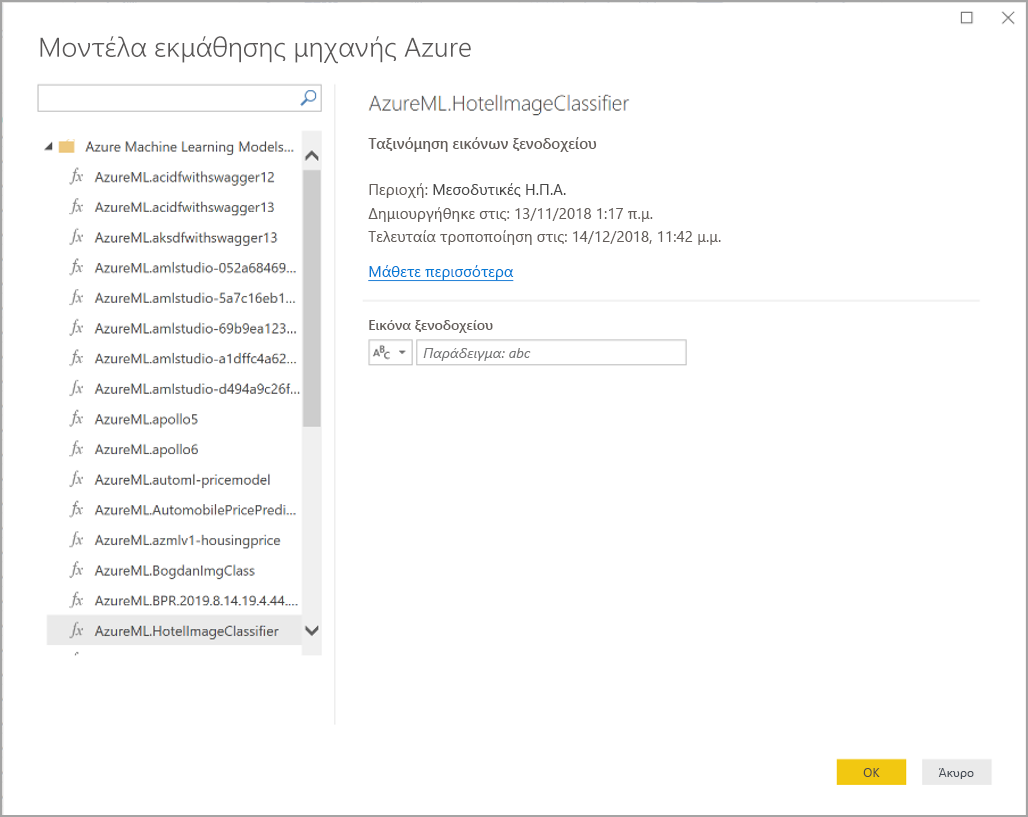
Επιλέξτε OK για να προβάλετε την προεπισκόπηση των αποτελεσμάτων του μοντέλου εκμάθησης μηχανής Azure ως νέα στήλη στον πίνακα οντότητας. Η κλήση του μοντέλου εμφανίζεται ως ένα βήμα που έχει εφαρμοστεί για το ερώτημα.
Εάν το μοντέλο επιστρέφει πολλές παραμέτρους εξόδου, ομαδοποιούνται ως μια εγγραφή στη στήλη εξόδου. Μπορείτε να αναπτύξετε τη στήλη για να δημιουργήσετε μεμονωμένες παραμέτρους εξόδου σε ξεχωριστές στήλες.
Ζητήματα και περιορισμοί της Εκμάθησης μηχανής Azure
Τα παρακάτω ζητήματα και περιορισμοί ισχύουν για την Εκμάθηση μηχανής Azure στο Power BI Desktop.
- Τα μοντέλα που έχουν δημιουργηθεί χρησιμοποιώντας τη διασύνδεση απεικόνισης της Εκμάθησης μηχανής Azure δεν υποστηρίζουν προς το παρόν δημιουργία σχήματος. Αναμένεται υποστήριξη σε επόμενες εκδόσεις.
- Υποστηρίζεται επαυξητική ανανέωση, όμως μπορεί να προκαλέσει προβλήματα επιδόσεων όταν χρησιμοποιείται σε ερωτήματα με στοιχεία AI.
- Το Direct Query δεν υποστηρίζεται.
- Οι χρήστες με άδεια χρήσης Premium ανά χρήστη (PPU) δεν μπορούν να χρησιμοποιήσουν στοιχεία AI από το Power BI Desktop. πρέπει να χρησιμοποιήσετε μια άδεια χρήσης που δεν είναι PPU Premium με τους αντίστοιχους Premium εκχωρημένους πόρους της. Εξακολουθείτε να μπορείτε να χρησιμοποιήσετε τα Στοιχεία AI με μια άδεια χρήσης PPU στην υπηρεσία Power BI.
Σχετικό περιεχόμενο
Αυτό το άρθρο παρέχει μια επισκόπηση της ενοποίησης εκμάθησης μηχανής στο Power BI Desktop. Μπορεί επίσης να σας ενδιαφέρουν και να σας φανούν χρήσιμα τα ακόλουθα άρθρα.